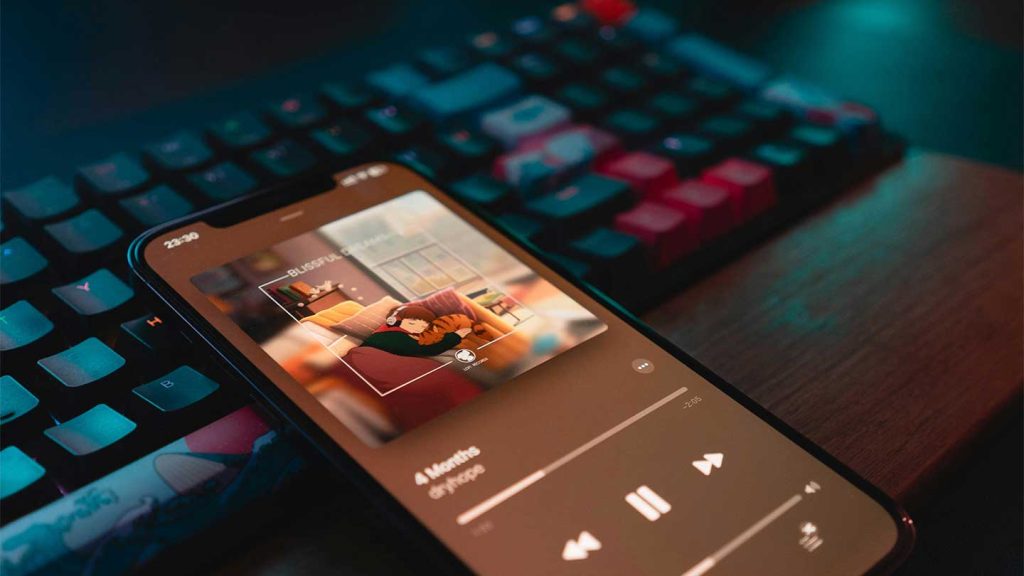
Apple — це про зручність, але коли справа доходить до встановлення власного рингтона, зручність чомусь бере паузу. У 2025 році процедура досі виглядає як квест: прямого способу просто взяти пісню й зробити її рингтоном — немає. Але хороша новина: зробити кастомний рингтон на iPhone реально, і це можна зробити без комп’ютера, прямо з телефона. Усе, що потрібно — трохи часу, правильні інструменти та ця інструкція.
???? Що потрібно знати перед початком
- iPhone «бачить» лише файли у форматі M4R як рингтони.
- Максимальна довжина рингтона — до 30 секунд.
- Ви не можете просто вибрати mp3 з Apple Music — потрібен локальний файл або аудіофайл без DRM (захисту).
- Існує два способи: через комп’ютер (iTunes/Finder) або без комп’ютера — через GarageBand. Ми зосередимось на другому варіанті, бо він зручніший у 2025.
???? Спосіб 1: Як поставити рингтон на iPhone без комп’ютера (через GarageBand)
Це офіційний, хоча й трохи завуальований метод, який працює на всіх iPhone з iOS 17/18 і вище.
✅ Крок 1. Завантажте додатки
- GarageBand — безкоштовний додаток від Apple. Завантажити з App Store.
- Файл з мелодією (у форматі mp3 або AAC), який ви хочете використати. Його можна зберегти в «Файли» або завантажити з Safari.
✅ Крок 2. Імпортуйте файл у GarageBand
- Відкрийте GarageBand.
- Створіть новий проєкт → Audio Recorder.
- Увімкніть Timeline view (іконка у вигляді цеглинки зліва зверху).
- Натисніть плюсик у правому верхньому куті → Section A → встановіть 30 bars (приблизно 30 сек).
- Натисніть значок петлі (Loop) справа.
- Оберіть вкладку Files та імпортуйте мелодію зі «Файлів».
- Перетягніть аудіо на шкалу часу.
✅ Крок 3. Експортуйте як рингтон
- Натисніть стрілку вліво → Мої пісні.
- Утримуйте створений трек → натисніть Поділитися.
- Оберіть Рингтон → Назвіть файл → Експортувати.
- У кінці оберіть «Використати як…» → Рингтон.
Все! Ваш новий рингтон активовано.
???? Спосіб 2: Як поставити рингтон на iPhone через комп’ютер (iTunes або Finder)
Актуально, якщо ви зберігаєте музику на ПК або Mac.
Для Windows:
- Встановіть iTunes з офіційного сайту Apple.
- Додайте mp3 у бібліотеку.
- Обріжте пісню до 30 сек (через «Інформація про трек → Параметри»).
- Створіть AAC-версію (правий клік → «Створити AAC-версію»).
- Змініть розширення на .m4r.
- Підключіть iPhone, перетягніть файл у розділ «Звуки».
- Увімкніть синхронізацію.
Для Mac (macOS Catalina і вище):
- Зробіть обрізку пісні в будь-якому аудіоредакторі (наприклад, QuickTime).
- Збережіть як .m4r.
- Відкрийте Finder → ваш iPhone → розділ «Звуки».
- Перетягніть файл у вікно Finder. Готово!
???? Як встановити новий рингтон
Після створення рингтона він одразу з’явиться в налаштуваннях:
Налаштування → Звуки і тактильні сигнали → Рингтон
Тут буде доступний ваш файл за назвою, яку ви дали при збереженні.
???? Поради та лайфхаки
- Використовуйте короткі ефектні фрагменти: гучні інтро, приспіви або фірмові біти — краще, ніж повільне нарощування.
- GarageBand також дозволяє записати власний голос і зробити з нього рингтон.
- Не використовуйте треки з Apple Music — вони захищені DRM.









